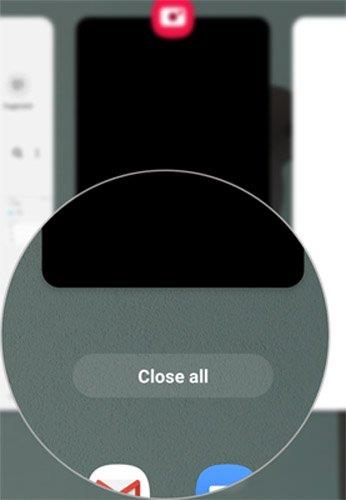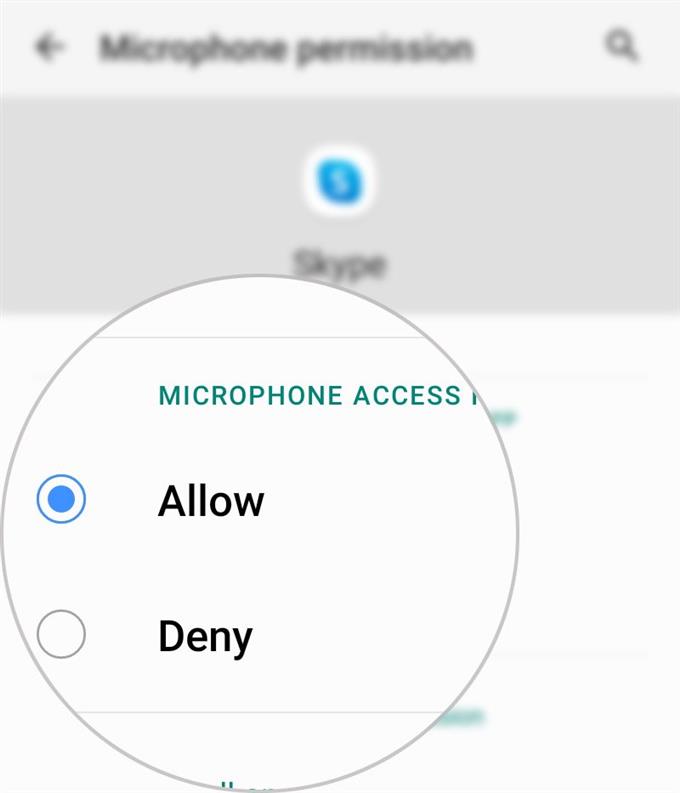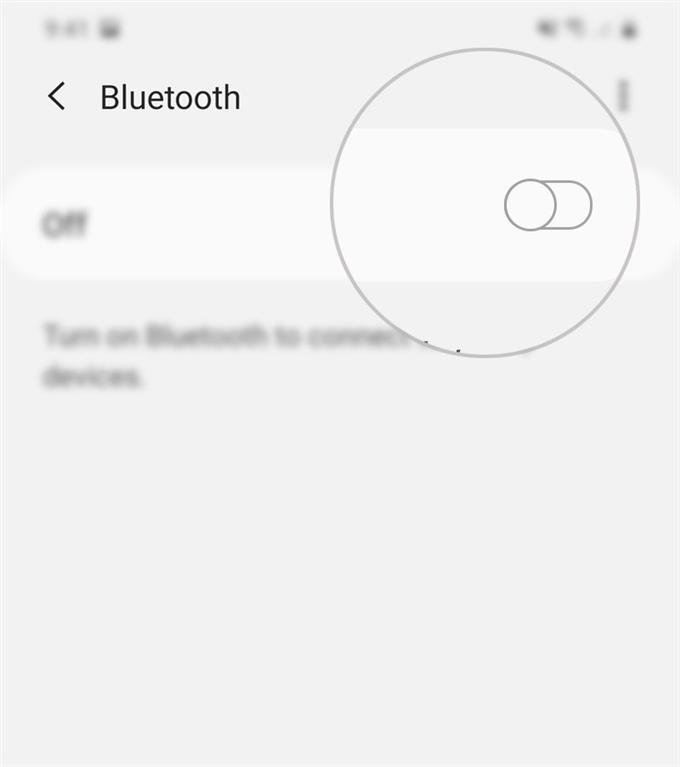Această postare evidențiază soluții potențiale pentru probleme audio cu aplicația Skype pe Android 10. Iată un ghid rapid despre cum să depanați Skype care nu are sunet pe Android 10, dar video funcționează bine.
Ceea ce cauzează probleme audio pe Skype?
Nici o problemă sonoră ca atunci când nu poți auzi cealaltă persoană pe celălalt capăt în timpul unui apel telefonic nu este de obicei atribuită unui difuzor defect la sfârșitul tău. Este, de asemenea, posibil ca problema să nu fie pe sfârșitul tău, ci mai degrabă pe persoana de la celălalt capăt. Dacă este cea din urmă, atunci nu se pot face prea multe lucruri la sfârșitul tău, deoarece nu trebuie să rezolvi în primul rând nimic. Cu toate acestea, nu ar fi rău dacă încercați câteva soluții de rezolvare pentru a elimina posibilii factori care ar fi putut declanșa probleme audio pe dispozitivul dvs..
În acest caz, problema s-ar putea datora unor sclipiri aleatorii care determină ca aplicația Skype să devină brusc instabilă și să piardă funcții audio. O modalitate de a te sustrage de la orice factor legat de software care ar putea distruge funcțiile audio ale Skype este să ții aplicația la zi. Am prezentat câteva modificări pe care le puteți încerca, dacă doriți să rezolvați problema la sfârșit.
Corecții ușoare pentru Skype care are videoclipuri, dar fără sunet pe telefonul tău Android
Timpul necesar: 10 minute
Înainte de a începe depanarea, verificați și asigurați-vă că serverul Skype este activ. Puteți accesa pagina de stare a asistenței Skype pentru a vizualiza starea actuală a serviciilor Skype.
Un alt lucru pe care nu ar trebui să uiți să îl verifici este nivelul de volum al telefonului tău. Asigurați-vă că este setat la un nivel suficient de puternic pentru a putea auzi. De asemenea, asigurați-vă că telefonul nu este dezactivat sau plasat în modul silențios. Dacă problema continuă după verificarea acestor factori primari, încercați aceste metode ulterioare pentru a elimina alte cauze posibile.
- Verificați conexiunea la internet.
Deși simptomul emergent este pe audio, nu denotă întotdeauna faptul că vorbitorul este de vină. Rețineți că conexiunea la internet slabă poate afecta și experiența generală de apelare cu Skype. Astfel, este posibil ca ceea ce aveți de-a face cu o calitate audio slabă, cum ar fi sunetul întârziat din cauza internetului lent.
Pentru a șterge acest lucru, încercați mai întâi să vă reîmprospătați conexiunea la internet.
Dacă în acest moment puteți accesa routerul sau modemul wireless, atunci puteți face un ciclu de alimentare pe echipamentul de rețea. Această soluție simplă este eficientă pentru a elimina problemele ale firmware-ului aleatoriu pe routerul sau sistemul de modem care afectează negativ conexiunea dvs. la internet.Pentru a alimenta modulul / routerul, apăsați butonul de pornire până când acesta se oprește. În timp ce este complet oprit, scoateți-l de la sursa de alimentare timp de cel puțin 30 de secunde. După timpul scurs, conectați-l din nou și porniți-l din nou.
Așteptați ca telefonul dvs. să restabilească conexiunea la rețea. Dacă nu se conectează automat, va trebui să vă reconectați manual.
De asemenea, asigurați-vă că telefonul dvs. primește un semnal Wi-Fi puternic și stabil.
După ce a fost reconectată, relansați aplicația Skype, apoi încercați să efectuați un apel de test pentru a vedea dacă sunetul este fix.

- Ștergeți toate aplicațiile de fundal.
Există câteva aplicații care pot interfera cu apelurile Skype. Printre aceste aplicații se numără cele utilizate pentru partajarea fișierelor, streaming video și audio și chiar unele browsere.
Pentru a vă asigura că niciuna dintre aceste aplicații nu provoacă probleme audio în timpul apelurilor Skype, ștergeți-le pe toate.
În Android 10, puteți vedea aplicațiile care rulează apăsând tasta soft recentă situată în colțul din stânga jos al ecranului de pornire.
Atingerea acestei taste va deschide previzualizările tuturor aplicațiilor rămase deschise și care rulează în fundal. Pur și simplu faceți clic pe aplicațiile individuale pentru a le închide pe toate.
- Verificați permisiunile de acces pentru microfon și cameră.
Permisiunile pentru Skype de a accesa difuzorul, microfonul și aparatul foto sunt de obicei gestionate și / sau acordate la instalarea aplicației. Cu toate acestea, există și o opțiune pentru a le configura ulterior. Acestea fiind spuse, există șansa ca accesul Skype la microfonul, difuzorul și alte componente ale telefonului să nu fie încă permis.
Pentru a verifica acest lucru, deschideți Managerul de permis pe telefonul dvs. Android accesând Setări-> Aplicații apoi selectați Skype din lista de aplicații. Pe ecranul aplicației Skype, derulați în jos și atingeți Permisiuni apoi atingeți Microfon.
Pe ecranul următor, veți vedea dacă este permis accesul microfonului pentru aplicația Skype. Permite opțiunea trebuie selectată sau marcată.
Încetează apoi repornește aplicația Skype după ce faci modificările necesare la setarea permisiunilor și vezi dacă asta rezolvă problema.

- Deconectați orice dispozitiv Bluetooth prin telefon.
Dacă telefonul dvs. este în prezent asociat cu un dispozitiv compatibil Bluetooth, sunetele audio sunt ocolite și dirijate către dispozitivul său Bluetooth asociat. Dacă se întâmplă acest lucru, nu veți putea auzi niciun sunet din difuzorul încorporat al telefonului.
Pentru a exclude acest lucru, deconectați-vă telefonul de accesoriile compatibile cu Bluetooth sau pur și simplu opriți funcția Bluetooth.
Pentru a dezactiva Bluetooth pe Android 10, puteți deschide panoul de notificări, apoi atingeți pentru a dezactiva pictograma Bluetooth. Alternativ, puteți merge la Setări-> Bluetooth și apoi comutați comutatorul Bluetooth pentru a dezactiva funcția.
În acest fel, se va deconecta automat telefonul de la accesoriile Bluetooth salvate.După oprirea Bluetooth, efectuați un apel de test în Skype.

Unelte
- Android 10
materiale
- Galaxy S20
Efectuarea unui apel de test gratuit în Skype
În cazul în care aveți nevoie de ajutor pentru a efectua un apel de testare în Skype, trebuie doar să căutați contactul serviciului Echo / Sound Test, să sunați Echo și să urmați restul instrucțiunilor date..
Dacă puteți auzi vocea lui Echo și mesajul dvs. înregistrat, sunetul și microfonul funcționează foarte bine și, așadar, sunteți bine. Dacă nu puteți auzi vocea Echo, verificați difuzoarele sau căștile. În acest caz, există o șansă mai mare ca problema să fie atribuită unui difuzor sau căști în uz.
Ca ultimă soluție, puteți contacta asistența Skype pentru a efectua metode mai avansate de depanare pentru a rezolva problemele legate de calitatea apelurilor cu aplicația.
Și asta acoperă tot din acest ghid de depanare. Țineți postat pentru mai multe tutoriale despre aplicații și ghiduri de rezolvare a problemelor în postările noastre viitoare. De asemenea, nu ezitați să ne vizitați Canalul canalului YouTube pentru a vizualiza videoclipuri mai cuprinzătoare, inclusiv alte ghiduri și tutoriale de depanare.
CITEȘTE ȘI: Ce să faceți dacă nu vă puteți conecta la Skype pe Android 10 | Nu se poate conecta la Skype